- Ret World of Warcraft: Der er opstået en streaming-fejl
- 1. Nulstil WoW brugergrænseflade
- 2. Opdater Windows OS
- 3. Opdater GPU-driver
- 4. Sluk for netværksenheder
- 5. Deaktiver Windows Defender eller Anti-Virus
- 6. Afinstaller og geninstaller spillet
- Hvad betyder “der er opstået en streamingfejl” i Wow?
- Hvorfor får jeg en fejlmeddelelse fra Blizzard?
- Virker streamlabs OBS ikke?
- Hvad betyder en uventet fejl er opstået på Steam?
- Sådan repareres steam, der ikke virker på Windows 10?
- Hvorfor får jeg steam-fejlmeddelelser, når jeg downloader spil?
- Hvordan rettes fejlmeddelelsen “en uventet fejl er opstået”?
- Hvorfor får jeg diskskrivningsfejl på Steam?
- Hvad betyder fejlkoden på spilstarteren?
- Hvorfor kan jeg ikke downloade Blizzard-spil på min computer?
- Hvordan rettes Blizzard battle net, der ikke virker på Windows 10?
- Hvad forårsager Blizzard-fejlen ‘applikationen stødte på en uventet fejl’?
- Hvordan slår jeg GPU-gengivelse fra i streamlabs OBS?
- Hvad er streamlabs OBS, og hvordan virker det?
- Hvordan repareres sort skærm på streamlabs OBS?
World of Warcraft er et MMO-rollespil, der er udviklet af Blizzard Entertainment og udgivet i 2004. Spillet er tilgængeligt til Microsoft Windows- og Macintosh OS-platforme. Nu rapporterer masser af Windows-brugere, at World of Warcraft: Der er opstået et streaming-fejl-problem, mens spillet startes. Hvis du også står over for det samme problem, så tjek fejlfindingsvejledningen nedenfor.
For at være præcis støder WoW PC-afspillere på en fejlmeddelelse med en fejlkode som f.eks “Der er opstået en streamingfejl. Fejlkode: WOW51900322.” Denne fejlmeddelelse angiver blot, at World of Warcraft-spilserverne har nogle problemer med at streame dataene. Heldigvis har vi et par mulige løsninger, som du bør prøve for en gangs skyld. Alternativt kan du besøge BlizzardCS Twitter og Realm Status-siden for yderligere support eller info.
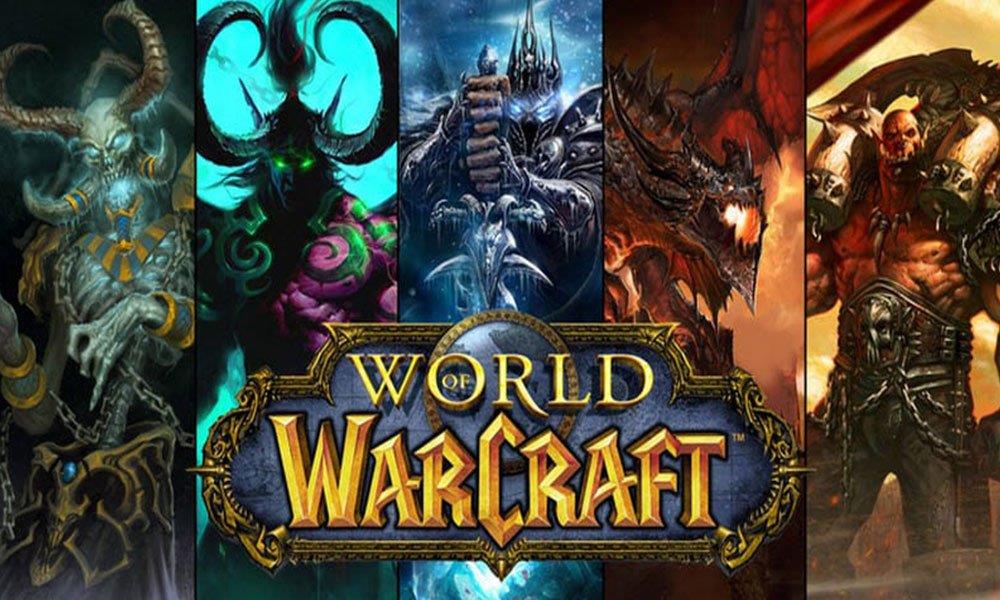
Ret World of Warcraft: Der er opstået en streaming-fejl
Nu, uden videre, lad os komme ind i nedenstående trin.
1. Nulstil WoW brugergrænseflade
- Forlad World of Warcraft.
- Gå over til Task Manager og luk baggrundskørselsprocessen for WoW (hvis nogen).
- Start Blizzard Battle.net-klienten > Klik på Indstillinger > Vælg ‘Vis i Stifinder’ til Windows eller ‘Afslør i Finder’ til Mac.
- Åbn World of Warcraft-mappen.
- Start spilmappen enten detail eller den klassiske.
- Du skal omdøbe Cache-, Interface- og WTF-mapperne til henholdsvis CacheOld, InterfaceOld og WTFOld.
- Når du er færdig, skal du starte World of Warcraft igen for at træde i kraft.
2. Opdater Windows OS
- Klik på Start > Gå til Indstillinger (tandhjulsikon).
- Klik på Opdatering og sikkerhed > Klik på Søg efter opdateringer.
- Hvis en opdatering er tilgængelig, skal du blot downloade og installere den.
- Nogle gange kan der være flere kumulative Windows-opdateringer tilgængelige. Så download og installer alle de afventende opdateringer én efter én.
- Når du er færdig, genstart din computer og prøv at køre spillet igen.
Læs også: Forøg din FPS i WoW Return To Outland | Vejledning 2021
3. Opdater GPU-driver
- Klik på Start > Skriv Enhedshåndtering.
- Klik på Enhedshåndtering fra søgeresultatet.
- Klik derefter på pileikonet Skærmadaptere.
- Højreklik på grafikkortet.
- Vælg Opdater driver > Klik på Søg automatisk efter opdateret driversoftware.
- Hvis den er tilgængelig, vil den automatisk downloade og installere den nyeste driver.
- Når du er færdig, genstart din computer.
4. Sluk for netværksenheder
- Sluk også computeren og modemmet/routeren.
- Tag strømkablet ud af routeren og stikkontakten i væggen.
- Vent i ca. 1 minut, og sæt derefter strømkablet i igen.
- Tænd for modemmet eller routeren.
- Når den tænder og bliver stabil med LED-indikatorer, skal du starte din pc og prøve at køre spillet igen.
5. Deaktiver Windows Defender eller Anti-Virus
Sørg for at slukke for Windows Defender eller ethvert andet antivirusprogram fra tredjepart på din pc, der kan forårsage problemer med spillets start eller tillader serveradgang. Vi vil også anbefale dig at tillade spillets exe-fil til Windows Firewall-beskyttelse som en undtagelse for at give adgang til spilfilerne.
Annoncer
6. Afinstaller og geninstaller spillet
Til Windows:
- Start Blizzard Battle.net-klienten > Klik på spilikonet > Vælg Afinstaller spil.
- Vælg Installer fra spilfanen igen for at geninstallere det.
Til Mac:
- Start Blizzard Battle.net-klienten > Vælg spilikonet > Vælg Afinstaller spil.
- Vælg Installer fra spilfanen igen, og geninstaller det.
Det er det, gutter. Vi håber, at du har fundet denne fejlfindingsvejledning ret nyttig. For eventuelle spørgsmål, er du velkommen til at spørge i kommentarfeltet nedenfor.
FAQ
Hvad betyder “der er opstået en streamingfejl” i Wow?
For at være præcis støder WoW PC-afspillere på en fejlmeddelelse med en fejlkode som “Der er opstået en streaming-fejl. Fejlkode: WOW51900322.” Denne fejlmeddelelse angiver blot, at World of Warcraft-spilserverne har nogle problemer med at streame dataene.
Hvorfor får jeg en fejlmeddelelse fra Blizzard?
Denne fejlmeddelelse angiver, at der er et problem med at streame data til din spilklient fra World of Warcraft-serverne. Før du prøver de følgende trin, skal du tjekke BlizzardCS Twitter og Realm Status-siden for eventuelle tjenesteafbrydelser.
Virker streamlabs OBS ikke?
Streamlabs-fejl – Sådan rettes almindelige fejl! I denne artikel vil vi fortælle dig, hvordan du løser almindelige streamingsoftware Streamlabs-fejl. Streamlabs OBS er en kraftfuld streamingsoftware, der normalt fungerer godt og forårsager nogle få problemer, men som med ethvert program, kan der opstå fejl med Streamlabs OBS, der i starten forvirrer brugeren.
Hvad betyder en uventet fejl er opstået på Steam?
Hvad forårsager fejlmeddelelsen “Der er opstået en uventet fejl” i Steam-butikken? En eller anden form for et midlertidigt behandlingsproblem forårsaget af et hikke i Steam-klientens ende eller serverens ende, eller et problem med detaljerne i din ordre, såsom den faktureringsadresse, du har angivet. En IP-proxy eller VPN er i kraft.
Sådan repareres steam, der ikke virker på Windows 10?
– Afslut Steam, og naviger til mappen …\Steam\ (som standard er dette C:\Program Files\Steam – hvis du indstiller en anden installationsmappe, skal du gå til den). – Genstart din computer, og test problemet igen. – Slet alle filerne i denne mappe undtagen SteamApps og Brugerdata.
Hvorfor får jeg steam-fejlmeddelelser, når jeg downloader spil?
Disse meddelelser vises typisk, når du forsøger at installere eller downloade et nyt spil eller forsøger at opdatere et spil, som du tidligere har installeret. Det kan også vises, når du forsøger at starte et spil, der skal opdateres. Instruktionerne i denne artikel gælder for Steam-klienten til Windows, macOS og Linux.
Hvordan rettes fejlmeddelelsen “en uventet fejl er opstået”?
Fix: ‘En uventet fejl er opstået’-fejlmeddelelse, når du foretager et køb i Steam Store 1 Prøv købet igen.Du får muligvis vist denne fejlmeddelelse på grund af et midlertidigt behandlingsproblem eller en slags… 2 Deaktiver alle VPN-programmer eller IP-proxyer, du kører. VPN’er, IP-proxyer og stort set alt, der maskerer eller… Mere …
Hvorfor får jeg diskskrivningsfejl på Steam?
Diskskrivningsfejlen kan opstå, når: 1 Drevet eller Steam-mappen er skrivebeskyttet. 2 Der er fejl på harddisken. 3 Din antivirus eller firewall blokerer Steam i at downloade og gemme data. 4 Der er korrupte eller forældede filer i Steam-mappen.
Hvad betyder fejlkoden på spilstarteren?
Som det viser sig, kan fejlkoden være ledsaget af en anden meddelelse afhængigt af, hvad der forårsagede den. I nogle tilfælde opstår problemet, når du forsøger at opdatere spillet gennem launcheren, mens det i andre blot forhindrer dig i at starte spillet.
Hvorfor kan jeg ikke downloade Blizzard-spil på min computer?
Da problemet er relateret til korrupte cachefiler eller forældet installation af applikationen, er den eneste måde at løse problemet på at udføre en ren installation af Blizzard-applikationen. Dette inkluderer manuel sletning af cachefilerne og derefter download og installation af applikationen.
Hvordan rettes Blizzard battle net, der ikke virker på Windows 10?
Undgå at få adgang til Blizzard Battle.net platformen som administrator. Brug ikke en VPN til at oprette forbindelse til Blizzard Battle.net-serveren. Prøv at opdatere og geninstallere skrivebordsapplikationen for at løse dette problem. Til sidst kan du prøve at geninstallere spillet.
Hvad forårsager Blizzard-fejlen ‘applikationen stødte på en uventet fejl’?
Hvad forårsager Blizzard-fejlen ‘Applikationen stødte på en uventet fejl’-meddelelse? Korrupte installations- eller cachefiler: Den mest almindelige af fejlmeddelelsen er en forældet installation eller beskadiget cache… Blizzard ikke installeret i rodkataloget: Problemet kan også opstå, hvis …
Hvordan slår jeg GPU-gengivelse fra i streamlabs OBS?
Det er lidt skjult i indstillingerne, så følg disse trin: Åbn Streamlabs OBS og naviger til indstillingsikonet til venstre. Klik på fanen “Avanceret” indstillinger, som skal være placeret cirka halvvejs nede. Under “Video” fjern markeringen af ”Force GPU as Render Device”. Klik på “Udført” og genstart Streamlabs.
Hvad er streamlabs OBS, og hvordan virker det?
Streamlabs OBS er en kraftfuld streamingsoftware, der normalt fungerer godt og forårsager nogle få problemer, men som med ethvert program, kan der opstå fejl med Streamlabs OBS, der i starten forvirrer brugeren. Uanset om det er kompatibilitetsproblemer, fejlhåndtering eller hardwarefejl, er rækken af fejl, der kan opstå, når du bruger Streamlabs.
Hvordan repareres sort skærm på streamlabs OBS?
Sådan rettes sort skærm på Streamlabs OBS Først skal du sørge for, at alle dine drivere er opdateret. Hvis de ikke er opdaterede, skal du opdatere dem alle og prøve Streamlabs igen, før du fortsætter. Hvis det ikke virker, så prøv en af følgende løsninger:
